Registrierung von Benutzerauthentifizierungsinformationen
Zum Registrieren von Benutzerauthentifizierungsinformationen mit Data Administrator schließen Sie die Biometrische Authentifizierungseinheit an den USB-Anschluss des Computers an und verbinden den Computer über das Netzwerk mit diesem System.
Schalten Sie den Hauptnetzschalter ein.
Starten Sie Data Administrator und importieren Sie die Geräteinformationen dieses Systems.
 Starten Sie den Vorgang frühestens fünf Sekunden nach dem Anschließen der Biometrischen Authentifizierungseinheit.
Starten Sie den Vorgang frühestens fünf Sekunden nach dem Anschließen der Biometrischen Authentifizierungseinheit. Ausführliche Informationen zum Importieren von Geräteinformationen finden Sie in der entsprechenden Dokumentation zu Data Administrator.
Ausführliche Informationen zum Importieren von Geräteinformationen finden Sie in der entsprechenden Dokumentation zu Data Administrator.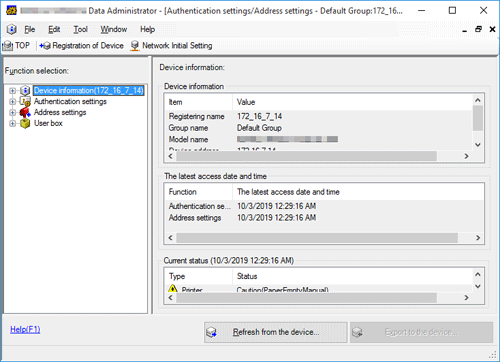
Wählen Sie unter [Funktionsauswahl] die Option [Authentifizierungseinstellung] - [Benutzerauthentifizierungseinstellungen] aus und klicken Sie anschließend auf [Hinzufügen].
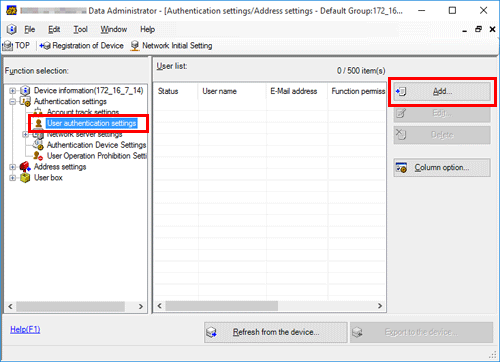
Wählen Sie eine Benutzervorlage aus und klicken Sie auf [OK].
 Ausführliche Informationen zu Vorlagen finden Sie in der entsprechenden Dokumentation zu Data Administrator.
Ausführliche Informationen zu Vorlagen finden Sie in der entsprechenden Dokumentation zu Data Administrator.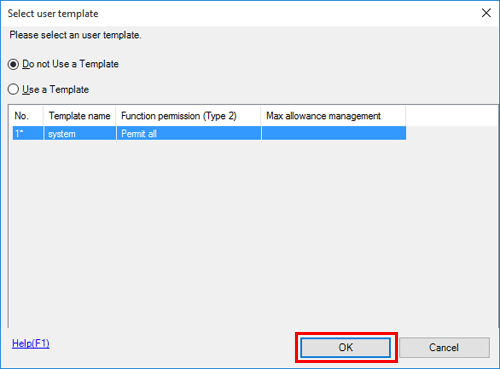
Der Bildschirm "Benutzerregistrierung" wird angezeigt.
Geben Sie den Benutzernamen und das Kennwort ein und wählen Sie dann das Register [AU-102]. Klicken Sie anschließend auf [Auth.-info. registrieren].
 Pro Benutzer können maximal zwei biometrische Authentifizierungsinformationen registriert werden. Es empfiehlt sich, die Informationen von zwei verschiedenen Fingern zu registrieren (für den Fall, dass Sie sich den Finger verletzen).
Pro Benutzer können maximal zwei biometrische Authentifizierungsinformationen registriert werden. Es empfiehlt sich, die Informationen von zwei verschiedenen Fingern zu registrieren (für den Fall, dass Sie sich den Finger verletzen).
Legen Sie den Finger auf die Biometrische Authentifizierungseinheit, um das Fingervenenmuster zu scannen.
 Legen Sie Ihren Finger gerade auf, sodass Ihre Fingerkuppe leicht den konkaven und den konvexen Teil des Scanbereichs berührt.
Legen Sie Ihren Finger gerade auf, sodass Ihre Fingerkuppe leicht den konkaven und den konvexen Teil des Scanbereichs berührt.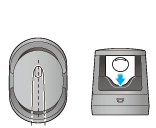
 Scannen Sie dreimal ein Fingervenenmuster. Legen Sie nach einmaligem Scannen den Finger erneut auf die Authentifizierungseinheit und klicken Sie auf [Scan beginnen].
Scannen Sie dreimal ein Fingervenenmuster. Legen Sie nach einmaligem Scannen den Finger erneut auf die Authentifizierungseinheit und klicken Sie auf [Scan beginnen]. Legen Sie nach dem Scannen der Fingervenenmuster denselben Finger wieder auf und tippen Sie auf [Authentication Test] (Authentifizi. test). Wenn der Authentifizierungstest erfolgreich durchgeführt wurde, klicken Sie auf [Register] (Registrieren). Wenn der Authentifizierungstest nicht erfolgreich durchgeführt wurde, klicken Sie auf [Zurücksetzen], um den Scanvorgang zu wiederholen.
Legen Sie nach dem Scannen der Fingervenenmuster denselben Finger wieder auf und tippen Sie auf [Authentication Test] (Authentifizi. test). Wenn der Authentifizierungstest erfolgreich durchgeführt wurde, klicken Sie auf [Register] (Registrieren). Wenn der Authentifizierungstest nicht erfolgreich durchgeführt wurde, klicken Sie auf [Zurücksetzen], um den Scanvorgang zu wiederholen.Klicken Sie auf [OK] und registrieren Sie die Authentifizierungsinformationen des nächsten Benutzers.
Nach Abschluss der Registrierung der Authentifizierungsinformationen für alle Benutzer klicken Sie auf [In das Gerät exportieren].
 Wählen Sie ggf. einen Benutzernamen aus und klicken Sie auf [Bearbeiten], um registrierte Informationen zu ändern.
Wählen Sie ggf. einen Benutzernamen aus und klicken Sie auf [Bearbeiten], um registrierte Informationen zu ändern.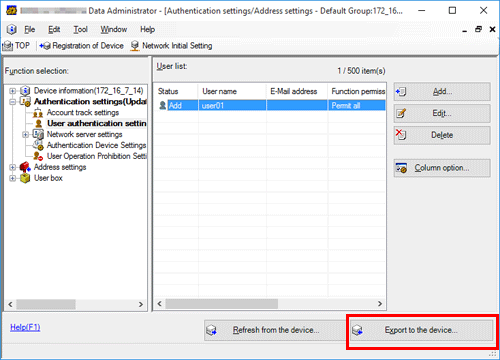
Klicken Sie auf [Schreiben].
 Data Administrator unterstützt die Stapelkopierfunktion. Bei Bedarf können Sie die registrierten Authentifizierungsinformationen als Ganzes auf mehrere Geräte schreiben.
Data Administrator unterstützt die Stapelkopierfunktion. Bei Bedarf können Sie die registrierten Authentifizierungsinformationen als Ganzes auf mehrere Geräte schreiben.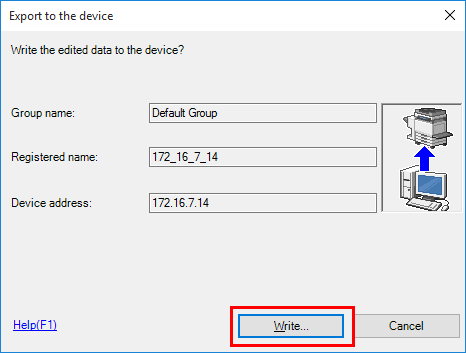
Wenn das Schreiben auf dieses System beendet ist, klicken Sie auf [OK].
Trennen Sie die Biometrische Authentifizierungseinheit vom USB-Anschluss des Computers.
 HINWEIS
HINWEIS Halten Sie das USB-Kabel beim Ein- und Ausstecken am Stecker fest. Ansonsten kann es zu einer Beschädigung des Systems oder zu Systemfehlern kommen.
Halten Sie das USB-Kabel beim Ein- und Ausstecken am Stecker fest. Ansonsten kann es zu einer Beschädigung des Systems oder zu Systemfehlern kommen.
Schließen Sie die Biometrische Authentifizierungseinheit am USB-Anschluss dieses Systems an.
 HINWEIS
HINWEIS Halten Sie das USB-Kabel beim Ein- und Ausstecken am Stecker fest. Ansonsten kann es zu einer Beschädigung des Systems oder zu Systemfehlern kommen.
Halten Sie das USB-Kabel beim Ein- und Ausstecken am Stecker fest. Ansonsten kann es zu einer Beschädigung des Systems oder zu Systemfehlern kommen.
Führen Sie einen Neustart dieses Systems durch.
 HINWEIS
HINWEIS Beim Neustart dieses Systems schalten Sie den Hauptnetzschalter aus und nach frühestens 10 Sekunden wieder ein. Andernfalls könnte eine Störung auftreten.
Beim Neustart dieses Systems schalten Sie den Hauptnetzschalter aus und nach frühestens 10 Sekunden wieder ein. Andernfalls könnte eine Störung auftreten.